Comment accéder au BIOS ?


Les ordinateurs ont plusieurs composants de hardware reliés entre eux. L'ordinateur utilise un programme qui se trouve dans une puce de mémoire de lecture seule appelée BIOS ou "Basic Input/output System". C'est le premier programme qui démarre et qui est chargé de localiser et d'évaluer le fonctionnement des disques durs, de la mémoire RAM, des cartes vidéo, des microprocesseurs et des éléments externes connectés au PC.
Vous êtes-vous déjà demandé pourquoi certains techniciens informatiques viennent vérifier le BIOS et modifier ou mettre à jour les paramètres de ce logiciel ? À continuation sur toutCOMMENT, nous répondons à la question « Comment accéder au BIOS ? » pour résoudre les problèmes de votre ordinateur en quelques minutes. Prenez des notes !
Accéder au BIOS Windows 7
Avant de répondre à la question « Comment accéder au BIOS ? », il faut savoir que chaque BIOS installé sur un ordinateur requiert un raccourci clavier spécifique pour entrer dans le logiciel. Cela dépendra du type de carte mère installée dans votre ordinateur et de la version du BIOS. Nous vous expliquons ci-dessous les étapes à suivre pour accéder au BIOS Windows 7 sur votre ordinateur :
- Lorsque vous allumez ou redémarrez votre ordinateur, des informations sur ce que le BIOS détecte sur votre PC apparaissent sur un écran à fond noir en lettres blanches. A ce moment, vous devez appuyer sur la touche de fonction F2. Cette action vous permet d'entrer dans la configuration du BIOS.
- Ensuite, une fenêtre apparaîtra à l'écran avec un menu où vous pourrez accéder aux différents paramètres que le BIOS a détectés. Vous pouvez ici naviguer entre chacune de ses options.
- Après avoir navigué dans le menu de ce logiciel, et après avoir modifié certains paramètres (tels que l'ordre des lecteurs que vous souhaitez démarrer ou la mise en place d'un « password » pour le « setup »), vous devez vous rendre sur le menu « Exit ».
- En appuyant sur la touche Entrée de la dernière option, vous pouvez choisir d'enregistrer ou non les modifications que vous avez apportées afin que le chargement du système d'exploitation installé puisse redémarrer.
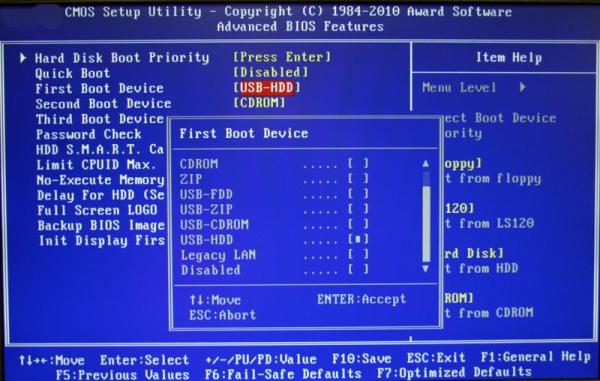
Accéder au BIOS HP
Pour accéder au BIOS d'un ordinateur HP, il suffit de suivre les étapes ci-dessous :
- La première chose à faire est d'allumer l'ordinateur ou, s'il est déjà allumé, de redémarrer le système.
- Une fois cette étape accomplie, vous devez appuyer en permanence sur la touche « Esc » ou « Echap » jusqu'à ce que l'écran devienne noir.
- Vous devez ensuite appuyer sur la touche de fonction F10. Avec cette dernière action, vous pourrez entrer dans le BIOS d'un hp.
- Vous pouvez maintenant effectuer les actions dans le logiciel, en effectuant les ajustements nécessaires pour améliorer le fonctionnement de l'ordinateur ou tout ce que vous avez l'intention de faire. Vous pouvez, par exemple, démarrer le système avec une clé USB.
- Enfin, vous pouvez appuyer sur la touche de fonction F10 et sélectionner « enregistrer les modifications » pour quitter le logiciel. Une fois que vous avez fait cela, l'ordinateur commencera automatiquement à charger le système d'exploitation installé sur l'ordinateur avec les nouvelles fonctions appliquées dans le BIOS.
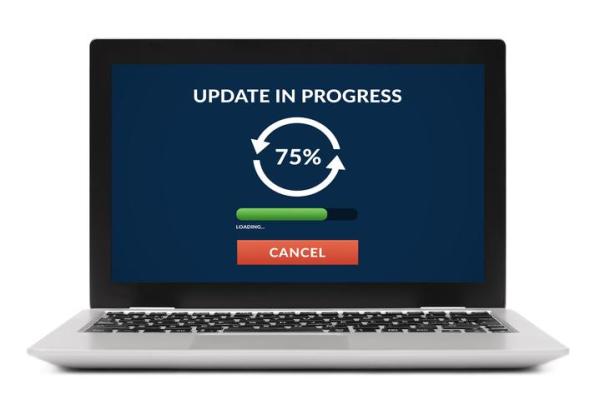
Accéder au BIOS Windows XP
Soyez attentif, car si vous voulez apprendre à accéder au BIOS d'un ordinateur au logiciel Windows XP, vous devez appuyer sur certaines touches du claver : « Del », « Supr », F1 ou F2 entre autres, selon la version du BIOS installée sur l'ordinateur et la marque de celui-ci. Voici la combinaison de raccourcis clavier nécessaires selon les différentes marques d'ordinateurs Windows XP :
- Pour les ordinateurs Acer : les touches sont F1, F2 ou la combinaison CTRL+ALT+ESC.
- Pour les ordinateurs DELL modèle 400 : en appuyant sur F1.
- Pour les ordinateurs Compaq 8700 : uniquement avec F10.
- Sony VIAO : en appuyant sur la touche F3.
- Toshiba Tecra : Avec les touches F1 ou ESC.
Nous vous montrons quelques autres astuces à prendre en compte pour entrer dans le BIOS XP et y apporter quelques modifications :
- Si vous voulez, par exemple, modifier le « Boot » de l'ordinateur avec le BIOS de la marque PhoenixBIOS, vous sélectionnez dans le menu l'option « Boot » et, dans la nouvelle fenêtre qui apparaît, vous sélectionnez le premier dispositif et, avec les boutons + ou -, vous modifiez l'ordre de démarrage de l'ordinateur.
- Ensuite, sélectionnez le menu « Exit » et lorsque le message « Setup Confirmation » apparaît, sélectionnez l'option « Yes » et appuyez sur « Enter ».
- Après cette étape, l'ordinateur démarrera en fonction de la nouvelle configuration sélectionnée dans le « setup ».

Accéder au BIOS Asus
ASUS est une marque d'ordinateurs fabriqués à Taiwan et reconnue dans le monde entier car c'est l'une des meilleures marques d'ordinateurs portables, de tablettes et de smartphones. Pour accéder au BIOS d'un ordinateur ASUS avec le système d'exploitation Windows 7, vous devez suivre les étapes suivantes :
- Lorsque l'ordinateur est éteint, vous devez appuyer sur la touche de fonction F2 et la maintenir appuyée.
- Ensuite, vous devez allumer l'ordinateur.
- N'arrêtez pas d'appuyer sur la touche F2 tant que vous n'avez pas accédé au BIOS de l'ordinateur.
- Après avoir accédé au « Setup » de l'ordinateur, vous aurez accès aux différents réglages du PC, options que vous pourrez modifier en fonction de vos besoins.
- Enfin, en appuyant sur la touche de fonction F10, une fenêtre apparaîtra indiquant si vous souhaitez sortir en enregistrant ou non les modifications apportées.
Après cette étape, votre ordinateur démarrera avec la configuration programmée. Si le système de démarrage se fait par le disque dur principal, il chargera automatiquement le système d'exploitation installé. Si le système de démarrage se fait par l'intermédiaire d'un lecteur externe tel qu'un lecteur de DVD ou une clé USB, un message apparaîtra à l'écran demandant à l'utilisateur d'appuyer sur n'importe quelle touche pour commencer le démarrage par l'intermédiaire de ces lecteurs.
Nous sommes arrivés à la fin de notre article - Comment accéder au BIOS ? Pour toujours en apprendre plus, nous vous conseillons la lecture des articles ci-dessous. À bientôt sur toutCOMMENT !
Si vous souhaitez lire plus d'articles semblables à Comment accéder au BIOS ?, nous vous recommandons de consulter la catégorie Ordinateurs.







